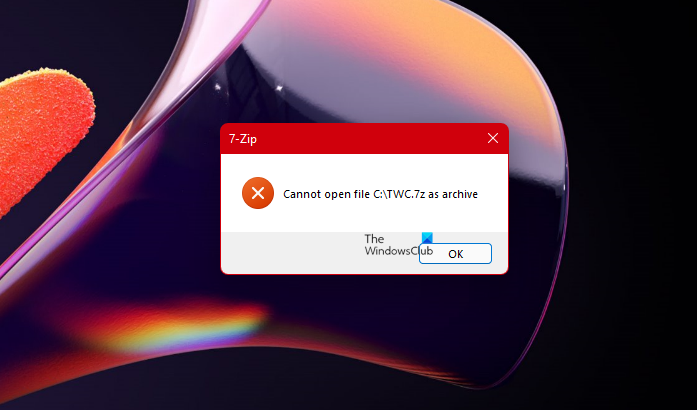Een gecomprimeerde versie van bestanden, in de volksmond bekend als gecomprimeerde bestanden, is handig maar ook gevoelig voor fouten. Dus als u probeert om dergelijke bestanden te openen met behulp van freeware-hulpprogramma’s zoals 7-Zip, kunt u een fout tegenkomen die zegt Kan bestand niet openen als archief. Laten we eens kijken wat je eraan kunt doen.
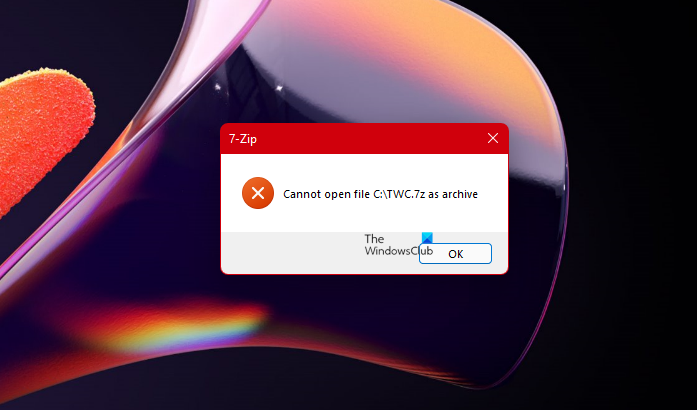
7-Zip kan bestand niet openen als archieffout
7-Zip is een uitstekende open source bestandsarchiver. Het kan bestanden in archieven comprimeren en vele andere archiefformaten lezen en schrijven, zoals ZIP, WIM en GZIP. Soms, als gevolg van internetonderbrekingen tijdens het downloaden van bestanden of andere problemen, kan het zijn dat het bestand niet als archief kan worden geopend. Probeer deze suggesties om het probleem op te lossen.
Download of maak het gecomprimeerde archiefbestand opnieuw. Gebruik een ZIP Repair freeware Herstel ZIP-archief met behulp van het WinRAR-hulpprogramma Gebruik het opdrachtpromptprogramma.
Het zipbestandsformaat is een van de meest populaire vormen van gegevensopslag. Het wordt veel gebruikt voor back-up en overdracht van informatie via internet. Als u het bestand niet als archief kunt openen, doet u het volgende.
1] Download het gecomprimeerde archiefbestand opnieuw of maak het opnieuw
Als u het bestand downloadt, downloadt u het weer naar een andere locatie en zie. Als je het hebt gemaakt, maak het dan opnieuw op een andere locatie en kijk of het helpt.
2] Gebruik een ZIP Repair freeware
Je kunt een van deze gratis software gebruiken om repareer beschadigde en beschadigde gecomprimeerde en zip-bestanden.
3] Herstel ZIP-archief met behulp van WinRAR-hulpprogramma
Als het erop lijkt dat uw ZIP-bestand beschadigd is, probeer dan het beschadigde ZIP-archief te repareren met behulp van WinRAR nut. De tool is uitgerust met een ingebouwde reparatiefunctie die zowel beschadigde RAR als het ZIP-archief kan repareren.
Start de WinRAR-tool, klik op het tabblad Bestand en selecteer de optie Openen.
Zoek vervolgens in het venster Archief zoeken het beschadigde ZIP-bestand en selecteer het.
Klik op het tabblad Extra. Kies later de optie Archief herstellen.
Klik nu in het venster Bestandsnaam herstellen.ZIP op de knop Bladeren om een locatie voor het zojuist gerepareerde ZIP-archief te selecteren.
Vink het vakje Behandel het corrupte archief als ZIP aan.
Als u klaar bent, drukt u op de knop OK om het herstelproces te starten.
Klik na voltooiing op Sluiten om af te sluiten.
4] Voer opdrachtprompt uit
Als er een onjuiste koptekst aan het begin of einde van het bestand staat, zal zien dat deze 7-Zip het bestand niet kan openen als een archieffoutbericht. U kunt proberen de onjuiste eindheader te repareren via de opdrachtprompt. Hier is hoe!
Start de opdrachtprompt met beheerdersrechten.
Typ de volgende opdracht en druk op Enter –
“C:\Program Files\WinZip\wzzip” –yf zipfile.zip
(Zorg ervoor dat u “zipfile.zip” vervangt door de naam van uw Zip-bestand). De dubbele aanhalingstekens in het bovenstaande voorbeeld zijn nodig vanwege de spatie tussen”Programma”en”Bestanden”.
Hiermee wordt het bestand hersteld.
Wat betekent Geen geldig archief?
In eenvoudige taal, geen geldig archief betekent dat er een probleem is met het archief. Het kan gebeuren tijdens het kopiëren of verplaatsen of wanneer een deel van het zipbestand beschadigd raakt door een onderbreking in het downloaden. Dit kan worden opgelost door het beschadigde bestand weg te gooien en een nieuwe kopie te downloaden.